Web伝票・作成方法
新規で伝票を作成する
「お預入れ」「お預入れ:複数」「お引出し」のお取引の中から、該当のお取引を選択してください。
複数のお預入れの場合は「お預入れ:複数」を選択します。
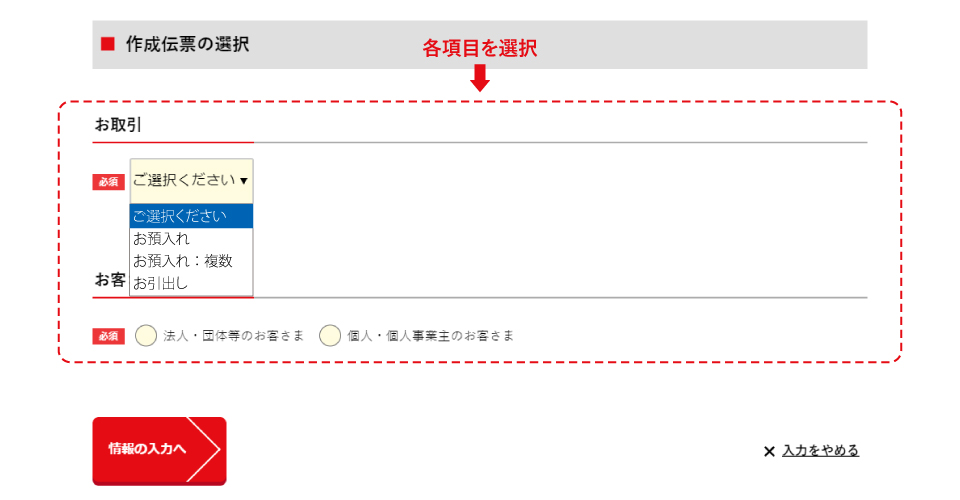
過去のデータを利用する
ご自身で保存されている過去のお取引データをご利用される場合は「過去の取引データを読み込む」から、
お取引データをアップロードする必要があります。
画像のSTEP01・02の順にクリックをして、ご自身のPCに保管している過去の取引データを選択してください。
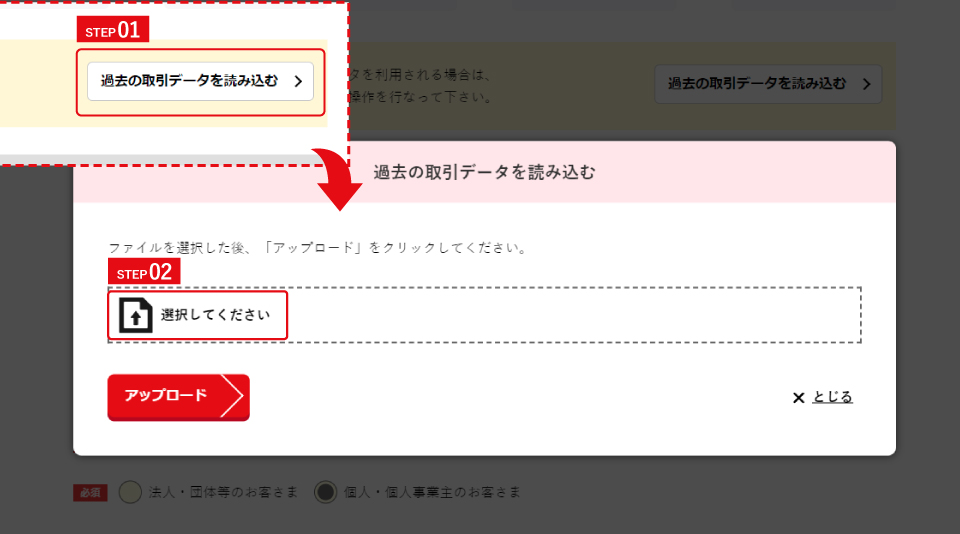
使用したいデータを選択できましたら「アップロード」を押して、取引データのアップロードは完了です。
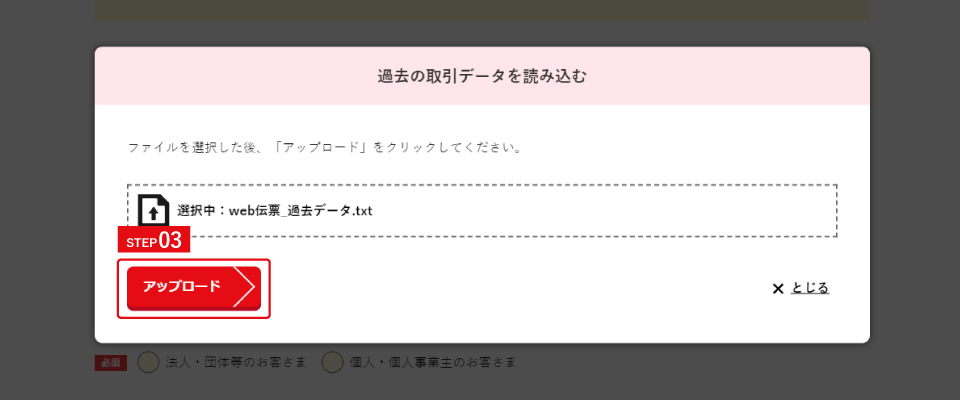
印刷データの作成
入力が必要な項目を確認し、口座情報を入力してください。
「お預入れ:複数」のお取引きのお客様は、口座情報を5つまでご登録いただけます。
過去のお取引データをご利用される方は、こちらの入力は必要ありません。
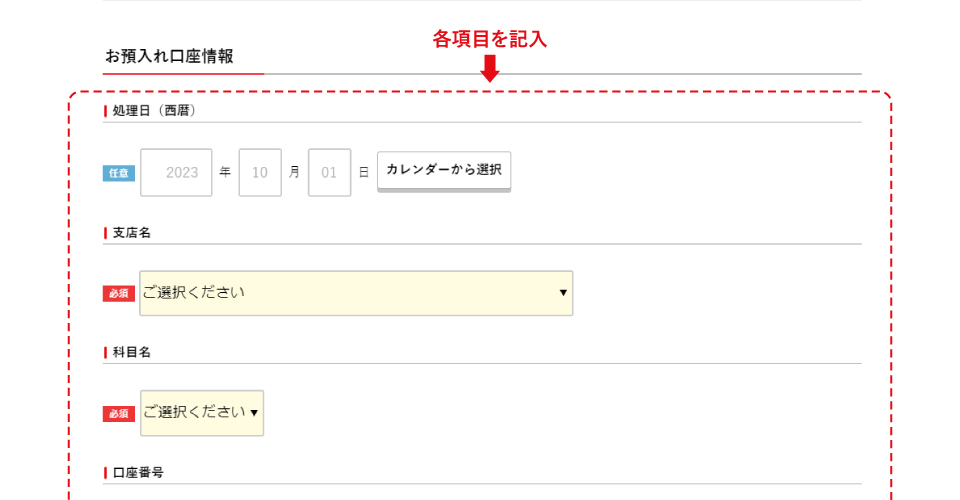
今までにご記入いただいた内容の確認画面になります。
修正があれば「戻る」を、無ければ「伝票の印刷」へ進んでください。
伝票の印刷
「伝票を表示する」から作成した伝票のプレビュー画面へ移動することができます。
伝票データの保存を希望される方は「データを保存する」のボタンからデータを保存いただけます。
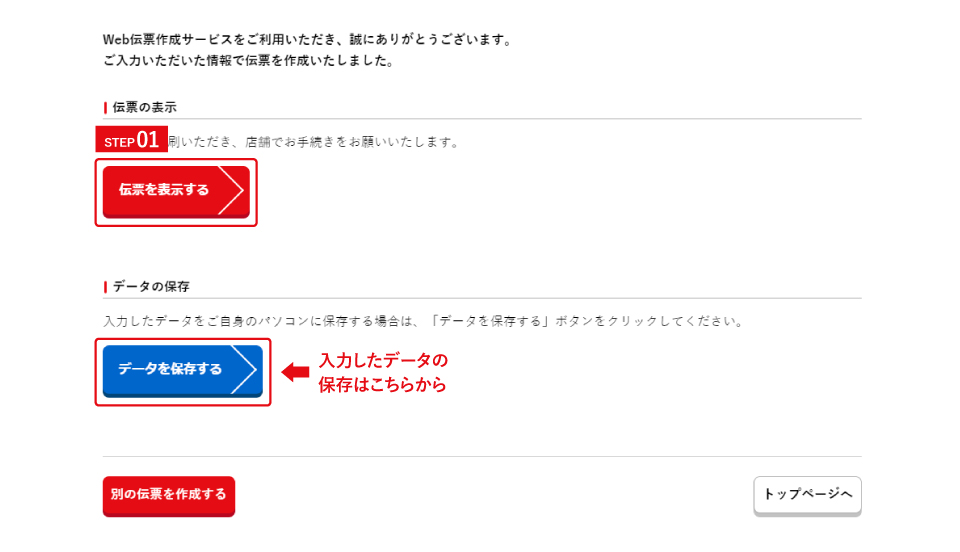
画面右上のプリンターのアイコンから印刷設定画面を開きます。
お使いのブラウザにより表示が異なる場合がございます。
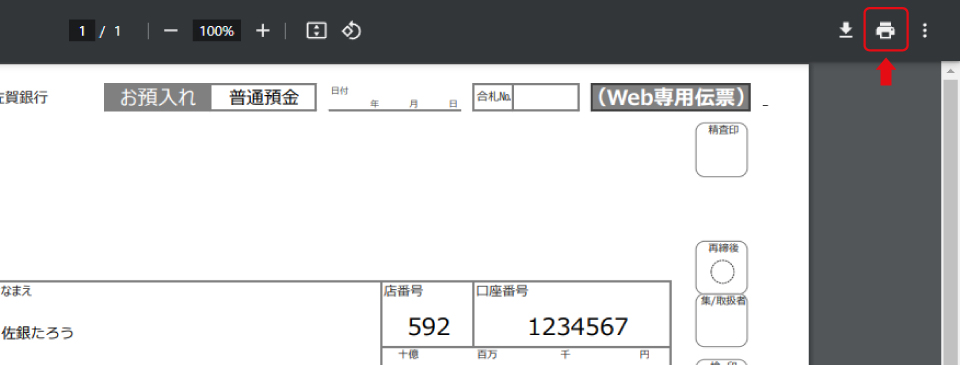
プリンターの設定を行います。
使用するプリンターに合わせて、送信先・詳細設定から設定を行ってください。
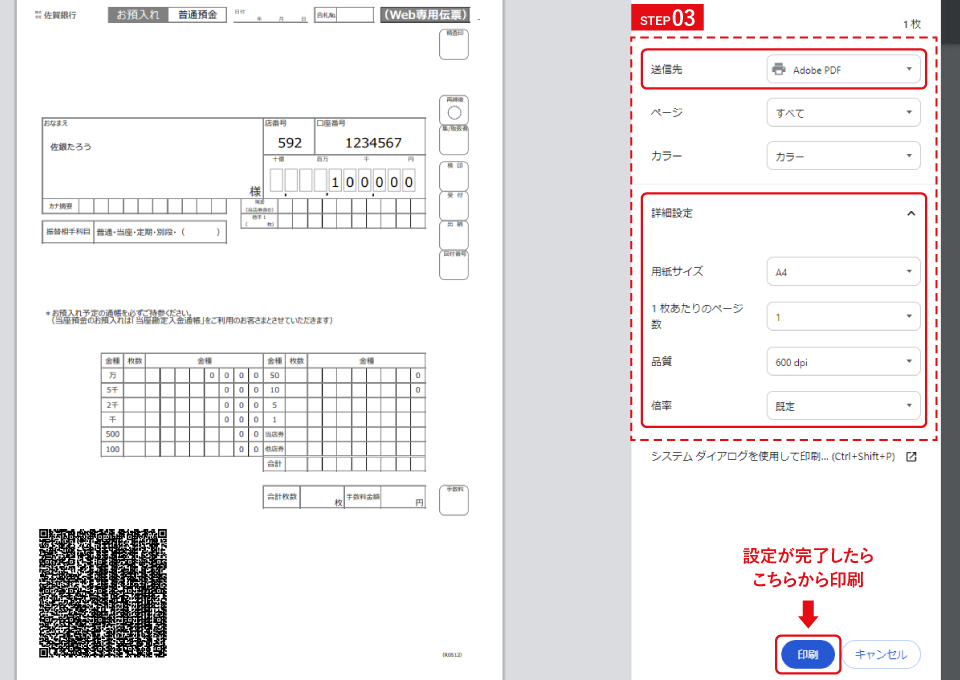
印刷した伝票をご用意の上、店舗窓口までご来店ください。
お申込みはこちら
お問い合わせ・ご相談
佐賀銀行業務管理サポート部
「Web伝票作成サービス」についてのお問い合わせは下記で受け付けております。
受付時間 9:00~17:00
(土・日・祝日と12/31~1/3は除きます)